Como desabilitar o Texto ao Vivo (Live Text) no iPhone
Por Thiago Furquim | Editado por Bruno Salutes | 03 de Novembro de 2021 às 08h00
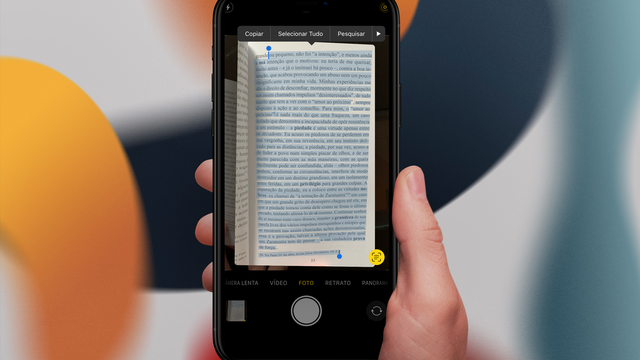
O Texto ao Vivo, ou Live Text, é um incrível recurso lançado no iOS 15 que facilita o reconhecimento de texto em uma foto, imagem ou pela câmera do iPhone, permitindo ao usuário selecioná-lo para realizar ações como copiar informações importantes, efetuar chamadas por telefone, consultar localização, entre outros.
Como desativar o Texto ao Vivo
Aqui no Canaltech, mencionamos que um dos problemas do Texto ao Vivo funcionar ativamente é o consumo de bateria, principalmente em conjunto com a câmera do iPhone. Além disso, cada vez que você interage com uma imagem a opção de copiar o texto sempre aparecerá, e isso pode atrapalhar a sua experiência de uso.
Caso você queira desabilitá-lo para esse propósito, não achou a função útil ou prefere que outro aplicativo realize essa tarefa, é possível desabilitá-lo em todo o sistema. Veja, abaixo, como desativar o Texto ao Vivo no iPhone ou iPad.
Desabilite o Texto ao Vivo nos ajustes gerais
Para desabilitar o Texto ao Vivo nos aplicativos do iPhone, basta ir ao app Ajustes. Depois, selecione "Geral" > "Idioma e Região" e desabilite a opção "Texto ao Vivo".
Desabilite o Texto ao Vivo nos ajustes do app Câmera
Caso não queira usar o Texto ao Vivo no app Câmera, desabilite-o indo ao app AJustes e tocando em "Câmera". Por fim, desabilite a opção "Mostrar Texto Detectado".
Se você quiser reativar futuramente o Texto ao Vivo no seu dispositivo Apple, deverá reiniciar o passo a passo pela ordem acima. O recurso aparece nos ajustes do app Câmera apenas se estiver habilitado em "Idioma e Região".